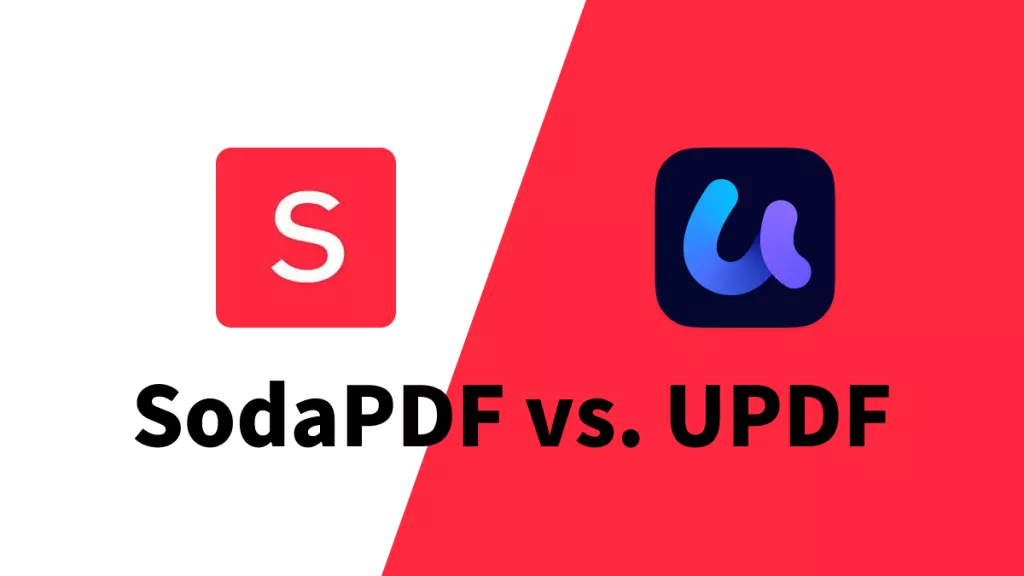Fatigué des éditeurs PDF inefficaces ? Ne cherchez plus : Lumin PDF est l'éditeur PDF ultime pour Windows, Mac, iOS et Android ! Grâce à ses fonctionnalités d'IA en constante évolution, Lumin PDF simplifie la modification, l'annotation et la collaboration sur vos documents PDF.
Mais pourquoi se contenter du « bien » quand on peut avoir le meilleur ? C'est là qu'intervient UPDF : la meilleure alternative à Lumin PDF du marché, offrant un service et des fonctionnalités encore meilleurs. Essayez UPDF dès aujourd'hui en cliquant sur le bouton de téléchargement ci-dessous et lisez également cet article pour découvrir la position de Lumin PDF en termes de services et de fonctionnalités !
Windows • macOS • iOS • Android 100% sécurisé
Qu'est-ce que Lumin PDF ?
Lumin PDF est une plateforme cloud de gestion de documents de pointe qui simplifie la gestion des fichiers PDF. Elle offre de nombreuses fonctionnalités, telles que des outils d'annotation, de signature numérique, de remplissage de formulaires et de collaboration, pour une gestion efficace des fichiers PDF.
Vous pouvez accéder à Lumin PDF depuis votre ordinateur ou votre appareil mobile et l'intégrer parfaitement aux services de stockage cloud les plus populaires comme Google Drive et Dropbox. Il permet aux utilisateurs de rationaliser leurs flux de travail documentaires, d'améliorer leur productivité et de collaborer efficacement avec leurs collègues. Connectez-vous et inscrivez-vous dès aujourd'hui à Lumin PDF pour profiter d'une expérience de gestion documentaire fluide et sans tracas.
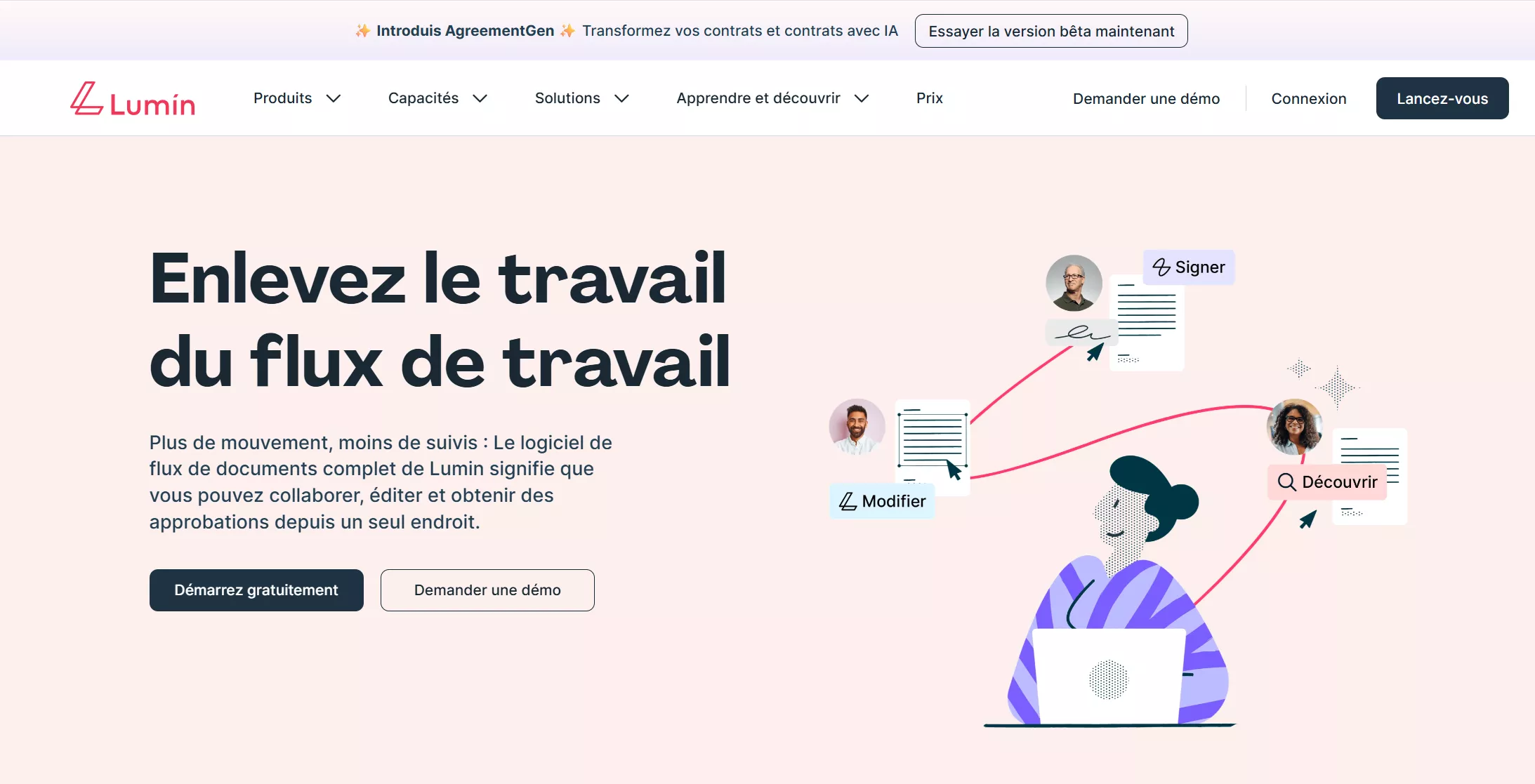
Principales fonctionnalités de Lumin PDF
Voici quelques-unes des principales fonctionnalités de Lumin PDF :
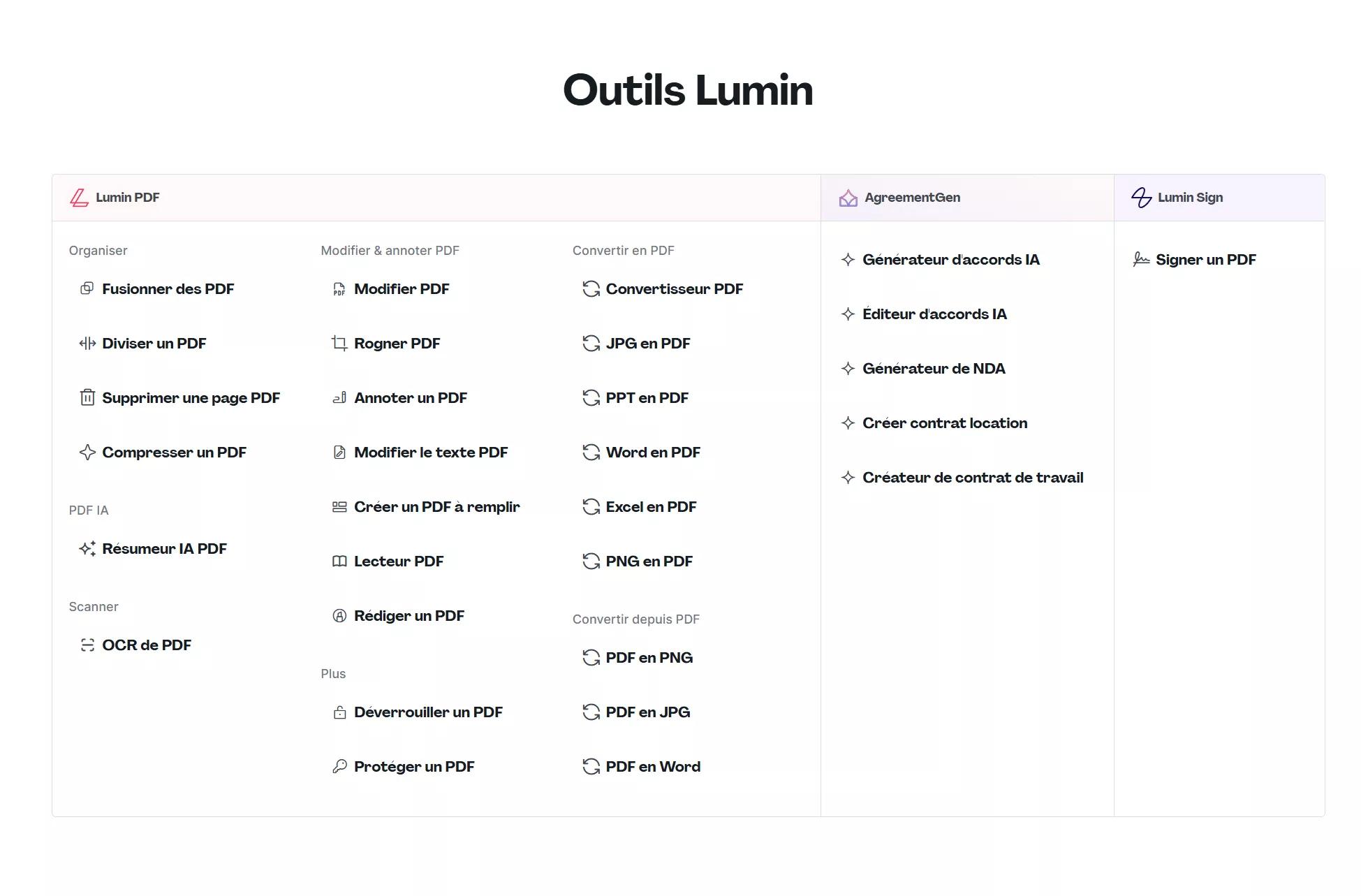
Édition de documents
Lumin vous permet de modifier facilement vos documents PDF . Vous pouvez ajouter et modifier du texte, des images et des liens, annoter des documents avec des commentaires et des surlignages, et ajuster la taille et la position des éléments sur la page.
Édition collaborative
La plateforme permet aux utilisateurs de partager des documents PDF avec d'autres membres de l'équipe et de collaborer. Elle propose une gamme d'outils collaboratifs permettant d'ajouter des commentaires, d'assigner des tâches et de suivre les modifications.
Fonctionnalités de sécurité
Lumin PDF prend la sécurité au sérieux et propose une gamme de fonctionnalités pour sécuriser vos documents. Les utilisateurs peuvent protéger leurs documents par mot de passe, définir des autorisations et contrôler qui peut les consulter et les modifier.
Intégration avec le stockage cloud
Lumin PDF s'intègre parfaitement aux services de stockage cloud les plus populaires, tels que Google Drive, Dropbox et OneDrive. Les utilisateurs peuvent ainsi accéder facilement à leurs documents PDF où qu'ils soient et collaborer avec leurs équipes en temps réel. De plus, grâce à l'édition multi-appareils, vous pouvez conserver la simultanéité du document tout en le modifiant sur l'appareil de votre choix.
Technologie OCR
Lumin PDF utilise la technologie OCR pour extraire le texte des documents numérisés, ce qui facilite la modification et la recherche d'informations dans le document.
Remplissage de formulaires
Lumin PDF est doté de puissantes fonctionnalités de remplissage de formulaires qui permettent aux utilisateurs de remplir des formulaires, d'ajouter des signatures numériques et d'enregistrer les formulaires remplis pour une utilisation ultérieure.
Lumin PDF est-il gratuit ? Quelles sont les limites de la version gratuite ?
Oui, Lumin PDF propose une version gratuite accessible gratuitement. Cependant, cette version gratuite présente certaines limitations.
- La version gratuite de Lumin PDF comporte des restrictions sur le nombre de signatures disponibles et la quantité de documents pouvant être signés chaque mois.
- Les fonctionnalités d'édition PDF de base sont disponibles dans la version gratuite, mais les capacités d'édition avancées sont limitées.
- La version gratuite ne dispose pas de fonctionnalités de collaboration avancées, telles que la co-édition et les commentaires en temps réel, qui peuvent ne pas convenir aux équipes travaillant sur le même document.
Tarifs de Lumin PDF
Lumin PDF propose quatre formules tarifaires différentes pour répondre aux besoins de chaque utilisateur. Voici ce que vous devez savoir :
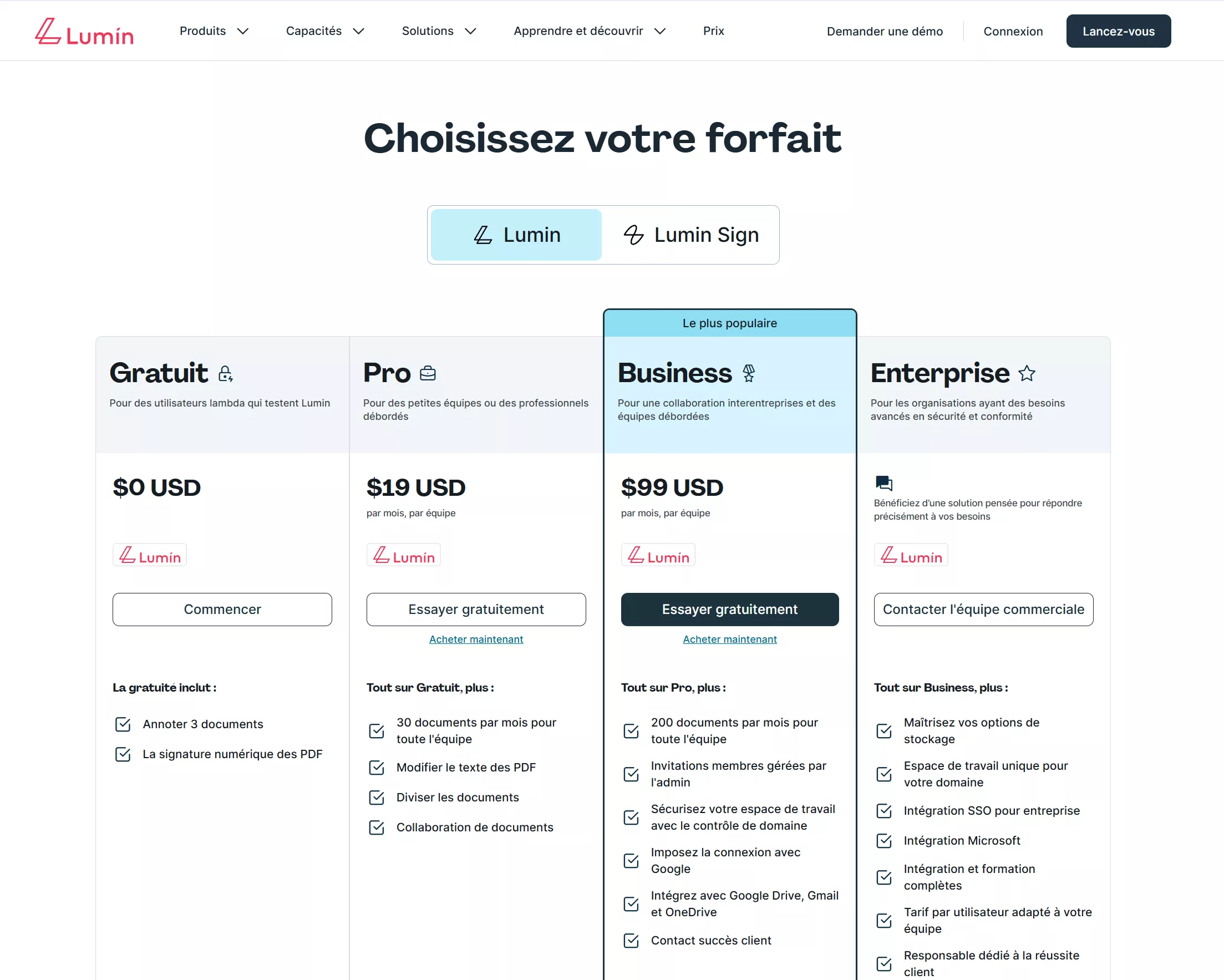
- Le premier forfait est gratuit et constitue une excellente option pour les utilisateurs individuels ayant besoin de fonctionnalités d'édition PDF de base. Il inclut des fonctionnalités telles que l'édition de texte, la réorganisation des pages et des outils d'annotation. Cependant, son espace de stockage et ses fonctionnalités sont limités par rapport aux autres forfaits.
- Le deuxième forfait est Starter, à partir de 9,00 $ US par mois. Ce forfait est idéal pour les petites équipes ou les particuliers qui ont besoin de plus d'espace de stockage et de fonctionnalités avancées, comme la protection par mot de passe, la fusion de documents et la signature électronique.
- Le troisième forfait, Pro, est proposé à partir de 19,00 $ US par mois. Il est conçu pour les entreprises et les particuliers qui ont besoin de fonctionnalités plus avancées, comme la reconnaissance optique de caractères (OCR), l'historique des versions et des fonctionnalités de sécurité avancées.
- Le quatrième forfait, Business, démarre à 199,00 $ US par mois. Il est idéal pour les grandes entreprises qui ont besoin d'un stockage illimité, d'une personnalisation de marque et de contrôles d'administration avancés.
Comment éditer un PDF avec Lumin PDF ?
Modifier un document PDF peut s'avérer complexe, surtout sans les outils adéquats. Heureusement, Lumin PDF est un éditeur PDF exceptionnel qui vous permet de modifier, d'annoter et de collaborer facilement sur vos fichiers PDF. Voici les instructions étape par étape pour télécharger et modifier des PDF avec Lumin PDF.
- Étape 1 : Connectez-vous ou inscrivez-vous sur Lumin PDF avec votre compte Google ou vos identifiants. Vous verrez cette interface après vous être connecté à votre compte.
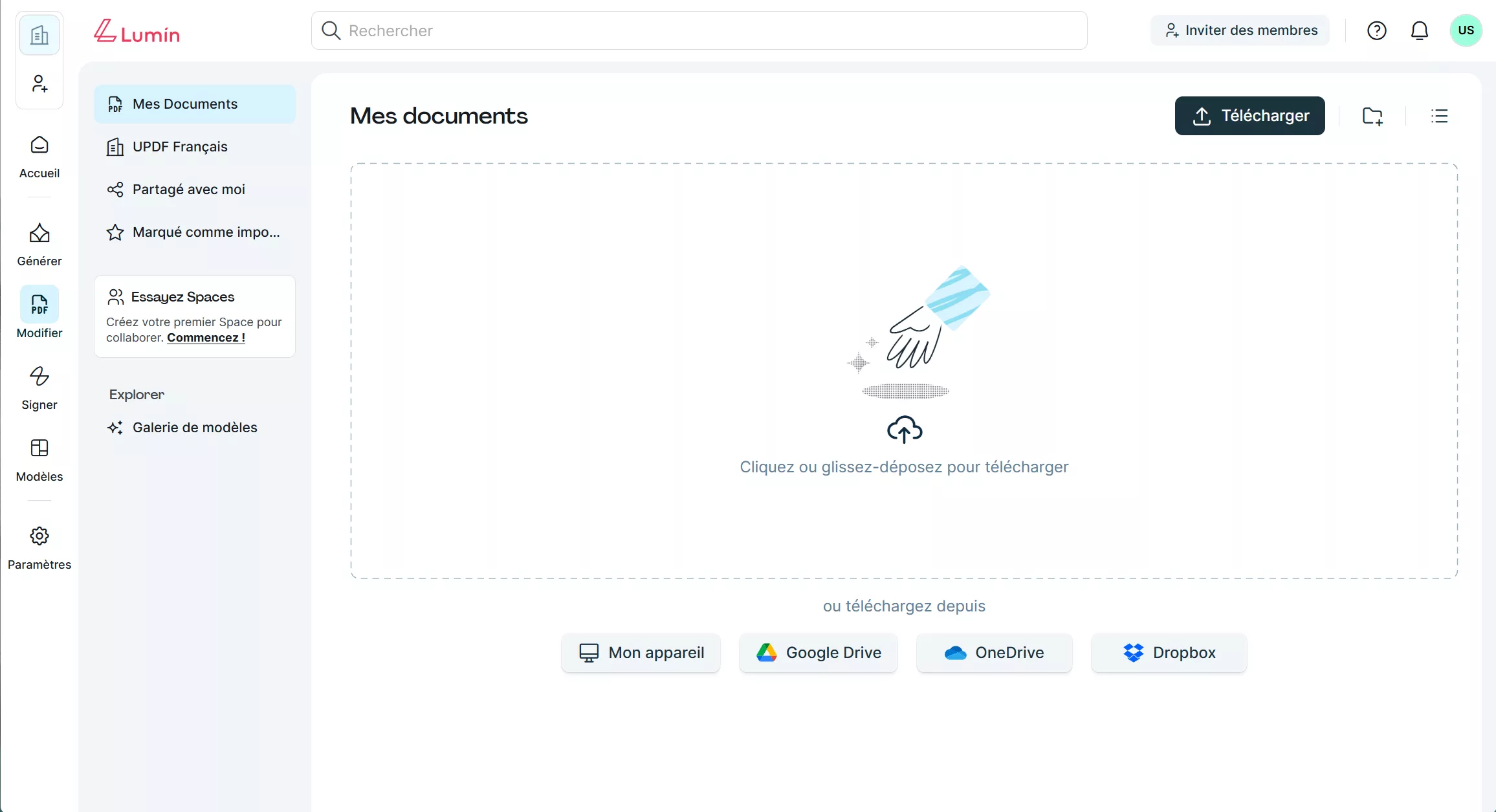
- Étape 2 : Importez votre fichier PDF dans Lumin PDF. Vous pouvez soit le glisser-déposer, soit cliquer sur le bouton « Importer » pour le sélectionner sur votre ordinateur.
- Étape 3 : Une fois votre PDF téléchargé, cliquez sur le bouton « Modifier » situé en haut à gauche de la page. Cela ouvrira le mode édition.
- Étape 4 : Vous pouvez maintenant modifier votre fichier PDF. Vous pouvez ajouter du texte, des images, des formes et même dessiner. Vous pouvez également surligner, souligner et barrer du texte.
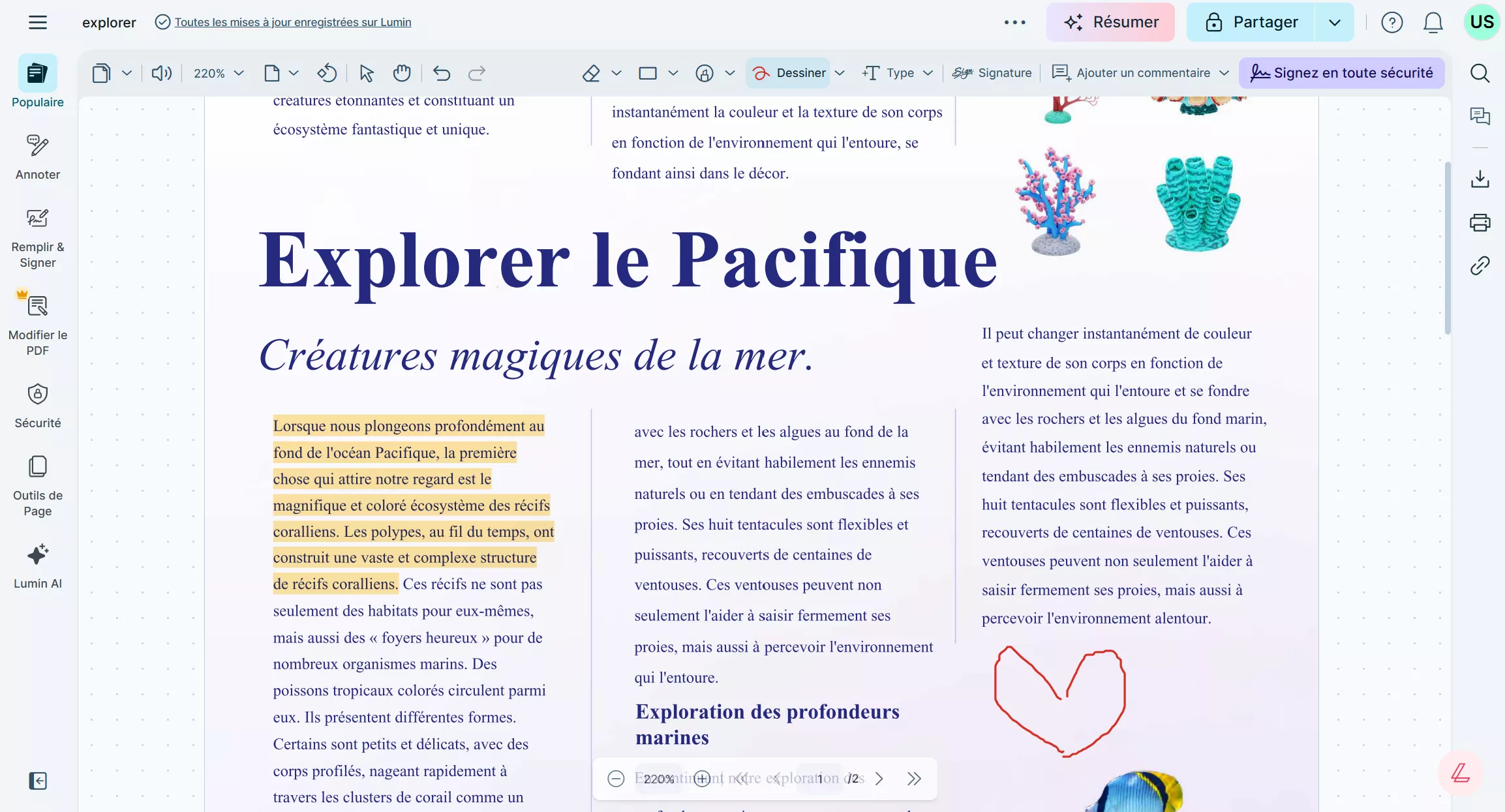
- Étape 5 : Après avoir apporté les modifications nécessaires à votre PDF, cliquez sur le bouton « Télécharger » situé dans le coin supérieur droit de la page.
- Étape 6 : Si vous souhaitez partager votre fichier PDF modifié, cliquez sur le bouton « Partager » situé en haut à droite de la page. Vous pouvez partager le fichier par e-mail ou générer un lien de partage.
Avantages de l'utilisation de Lumin PDF
Voici quelques-uns des avantages de l'éditeur PDF Lumin que vous devez connaître :
- Il offre une interface conviviale qui permet aux utilisateurs de naviguer et d'accéder facilement à différentes fonctionnalités.
- Ce logiciel offre une large gamme d'options d'édition PDF, notamment l'ajout ou la suppression de texte, d'images et de pages, ainsi que le remplissage de formulaires et l'ajout d'annotations.
- Les utilisateurs apprécient généralement ce logiciel pour sa simplicité d'utilisation, sa fiabilité et sa polyvalence. Il offre une gamme de fonctionnalités adaptées à différents types d'utilisateurs et à leurs besoins.
- Lumin PDF s'intègre parfaitement à G Suite, facilitant ainsi la collaboration et le partage de fichiers. Cette fonctionnalité est particulièrement utile pour les entreprises et les équipes qui doivent collaborer sur des projets.
Inconvénients de l'utilisation de Lumin PDF
Voici quelques inconvénients potentiels liés à l’utilisation de l’application Lumin PDF sur toutes les plateformes :
- Certains utilisateurs mentionnent que le logiciel peut être un peu meilleur dans certains aspects, tels que la vitesse de traitement des documents, la précision de l'OCR ou la qualité des fichiers de sortie.
- Quelques failles ont été signalées, notamment des problèmes lors de la modification de fichiers PDF contenant des polices ou des alphabets non pris en charge par le logiciel. Cela peut rendre difficile la modification ou l'utilisation de certains documents.
La meilleure alternative à Lumin PDF avec de meilleures performances
Si vous recherchez un éditeur et convertisseur PDF puissant, UPDF est votre premier choix. Comparé à d'autres éditeurs PDF comme Lumin PDF, UPDF offre des fonctionnalités et des options de personnalisation plus avancées. Avec UPDF, vous pouvez facilement créer, modifier et convertir des fichiers PDF, ajouter ou supprimer des pages, et même fusionner plusieurs PDF en un seul.
De plus, UPDF propose divers outils pour personnaliser vos PDF, notamment des filigranes, des en-têtes et des pieds de page. Si vous recherchez un éditeur et convertisseur PDF professionnel, téléchargez UPDF dès aujourd'hui.
Windows • macOS • iOS • Android 100% sécurisé
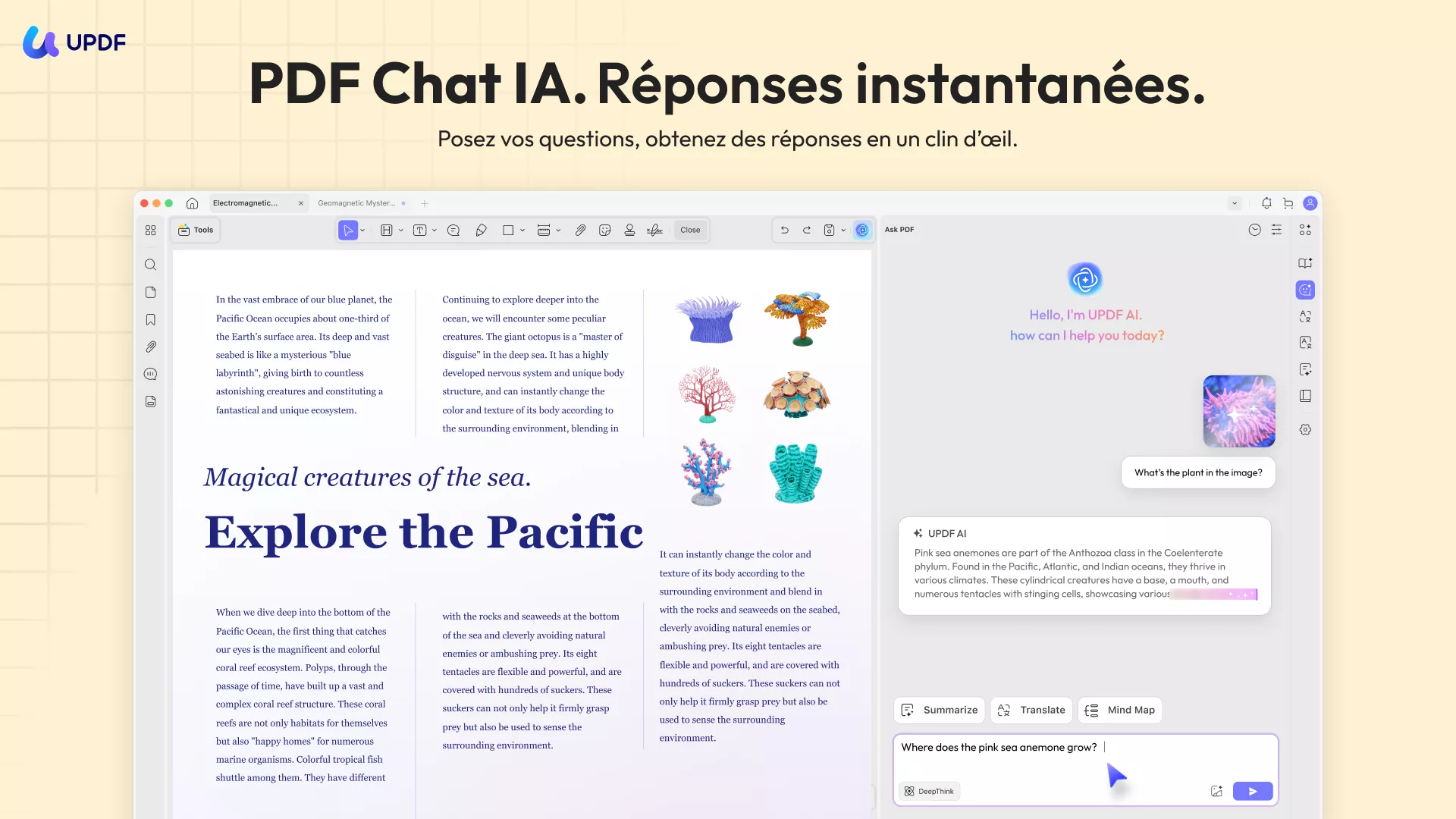
UPDF est un éditeur PDF performant qui offre de nombreuses fonctionnalités pour faciliter la modification, l'annotation et la signature de documents PDF. Voici quelques-unes de ses principales fonctionnalités :
- Modifier des documents PDF : Avec UPDF, les utilisateurs peuvent facilement modifier le texte, les images et même la mise en page d'un document PDF. Cette fonctionnalité est particulièrement utile pour ceux qui souhaitent modifier un document PDF rapidement et efficacement.
- Annoter des documents PDF : UPDF propose une gamme d'outils d'annotation, permettant aux utilisateurs de surligner, de souligner et d'ajouter des commentaires à leurs documents PDF.
- Fusionner et diviser des documents PDF : Vous pouvez fusionner plusieurs documents PDF en un seul fichier ou diviser un document PDF en plusieurs fichiers. Cela vous permet de créer facilement un nouveau document à partir de plusieurs fichiers PDF ou d'extraire des pages spécifiques d'un document PDF.
- Conversion de documents PDF vers d'autres formats : UPDF permet de convertir des documents PDF vers d'autres formats, tels que Microsoft Word, Excel et PowerPoint. Cette fonctionnalité est utile pour quiconque souhaite réutiliser le contenu d'un document PDF dans d'autres applications.
- Fonctionnalités de sécurité avancées : il offre des fonctionnalités de sécurité avancées, telles que la protection par mot de passe, les signatures numériques et les outils de rédaction, qui permettent de protéger les documents sensibles. Ceci est particulièrement important pour les entreprises et les organisations qui traitent régulièrement des informations confidentielles.
- OCR (reconnaissance optique de caractères) : la fonction OCR d'UPDF permet aux utilisateurs de convertir des documents PDF numérisés en texte modifiable. Cette fonctionnalité est utile pour quiconque doit extraire du texte d'un document numérisé pour le modifier ou l'analyser.
- Traitement par lots : La fonctionnalité de traitement par lots d'UPDF permet aux utilisateurs de traiter plusieurs documents PDF simultanément, ce qui permet de gagner du temps et d'augmenter la productivité. Elle est idéale pour tous ceux qui doivent effectuer la même action sur plusieurs documents PDF, comme ajouter des filigranes ou convertir vers un autre format.
Globalement, UPDF offre une large gamme de fonctionnalités qui en font un excellent choix pour quiconque recherche un éditeur PDF fiable. Que vous ayez besoin de modifier, d'annoter ou de signer des documents PDF, UPDF a tout ce qu'il faut pour travailler rapidement et efficacement.
UPDF est également incroyablement facile à utiliser, grâce à une interface simple et intuitive qui facilite la navigation et la recherche des outils dont vous avez besoin. De plus, avec différents forfaits adaptés à vos besoins et à votre budget, n'hésitez pas à acheter UPDF dès aujourd'hui .
Windows • macOS • iOS • Android 100% sécurisé
Lumin PDF contre UPDF
Voici une comparaison complète entre Lumin PDF et UPDF :
| Fonctionnalité | Lumin PDF | UPDF |
| Tarification | À partir de 19 USD/mois pour le forfait de base | 39,99 €/an ou 69,99 €/à vie, compatible sur toutes les plateformes |
| Compatibilité | Disponible pour iOS, Android, macOS, Windows et Web. | Disponible pour iOS, Android, macOS et Windows |
| Annotation | Avoir des fonctionnalités d'annotation de base | Dispose de fonctionnalités d'annotation avancées |
| Autocollants | Pas disponible | Oui |
| Intégration de l'IA | Intégration avec G Suite | Alimenté par l'IA |
| Modification | Bonnes capacités d'édition PDF mais quelques limitations | Fonctionnalités d'édition avancées |
| OCR | Disponible | Disponible |
| Conversion | Oui | Oui |
| Aplatissement | Pas disponible | Disponible |
| Interface utilisateur | Interface utilisateur complexe | Interface utilisateur intuitive |
| Stabilité | Peut avoir des problèmes de stabilité | Logiciel très stable et robuste |
| Sécurité | Des problèmes de sécurité ont été signalés | 100% sécurisé |
| Notation | 4,3 étoiles | 4,7 étoiles |
Après avoir lu cette comparaison, vous pouvez vraiment conclure pourquoi UPDF est meilleur que Lumin PDF dans de nombreux aspects.
- UPDF et Lumin PDF sont des éditeurs PDF qui vous permettent de modifier, convertir et annoter vos fichiers PDF. Cependant, UPDF présente certains avantages par rapport à Lumin PDF, ce qui en fait un meilleur choix pour vos besoins PDF. Voici quelques raisons pour lesquelles UPDF est supérieur à Lumin PDF :
- UPDF est plus abordable que Lumin PDF. UPDF propose une licence perpétuelle pour seulement 55,99 $ US, tandis que Lumin PDF facture un abonnement mensuel ou annuel allant de 9 $ US à 199,99 $ US.
- L'interface d'UPDF est plus conviviale que celle de Lumin PDF. UPDF propose une interface simple et intuitive qui vous permet de modifier facilement vos PDF. Vous pouvez également personnaliser la barre d'outils et accéder aux outils les plus fréquemment utilisés en un clic. Lumin PDF présente une interface plus encombrée et complexe, ce qui peut être déroutant pour certains utilisateurs.
- Une autre raison est qu'UPDF est plus sécurisé que Lumin PDF. UPDF vous permet de chiffrer et de déchiffrer vos fichiers PDF avec des mots de passe et des autorisations. Vous pouvez également ajouter des signatures numériques et des filigranes pour protéger vos PDF contre tout accès et modification non autorisés.
Mots de fin
Lumin PDF est un éditeur PDF performant qui offre des fonctionnalités optimisées par l'IA pour une expérience d'édition fluide sur les appareils Windows, Mac, iOS et Android. Cependant, si vous recherchez un éditeur PDF encore plus puissant et complet, nous vous recommandons vivement UPDF (The Ultimate PDF Editor). UPDF offre des fonctionnalités avancées telles que l'édition, l'OCR, l'IA, la traduction, l'aplatissement de PDF, le traitement par lots, et bien plus encore.
N'hésitez pas à télécharger et à essayer UPDF dès aujourd'hui pour découvrir comment il peut simplifier vos tâches d'édition de PDF et améliorer votre productivité. Avec UPDF, vous disposez de tous les outils nécessaires pour créer, modifier et gérer vos documents PDF efficacement et sans effort !
Windows • macOS • iOS • Android 100% sécurisé
 UPDF
UPDF
 UPDF pour Windows
UPDF pour Windows UPDF pour Mac
UPDF pour Mac UPDF pour iPhone/iPad
UPDF pour iPhone/iPad updf android
updf android UPDF AI en ligne
UPDF AI en ligne UPDF Sign
UPDF Sign Modifier le PDF
Modifier le PDF Annoter le PDF
Annoter le PDF Créer un PDF
Créer un PDF Formulaire PDF
Formulaire PDF Modifier les liens
Modifier les liens Convertir le PDF
Convertir le PDF OCR
OCR PDF en Word
PDF en Word PDF en Image
PDF en Image PDF en Excel
PDF en Excel Organiser les pages PDF
Organiser les pages PDF Fusionner les PDF
Fusionner les PDF Diviser le PDF
Diviser le PDF Rogner le PDF
Rogner le PDF Pivoter le PDF
Pivoter le PDF Protéger le PDF
Protéger le PDF Signer le PDF
Signer le PDF Rédiger le PDF
Rédiger le PDF Biffer le PDF
Biffer le PDF Supprimer la sécurité
Supprimer la sécurité Lire le PDF
Lire le PDF UPDF Cloud
UPDF Cloud Compresser le PDF
Compresser le PDF Imprimer le PDF
Imprimer le PDF Traiter par lots
Traiter par lots À propos de UPDF AI
À propos de UPDF AI Solutions de UPDF AI
Solutions de UPDF AI Mode d'emploi d'IA
Mode d'emploi d'IA FAQ sur UPDF AI
FAQ sur UPDF AI Résumer le PDF
Résumer le PDF Traduire le PDF
Traduire le PDF Analyser le PDF
Analyser le PDF Discuter avec IA
Discuter avec IA Analyser les informations de l'image
Analyser les informations de l'image PDF vers carte mentale
PDF vers carte mentale Expliquer le PDF
Expliquer le PDF Recherche académique
Recherche académique Recherche d'article
Recherche d'article Correcteur IA
Correcteur IA Rédacteur IA
Rédacteur IA Assistant aux devoirs IA
Assistant aux devoirs IA Générateur de quiz IA
Générateur de quiz IA Résolveur de maths IA
Résolveur de maths IA PDF en Word
PDF en Word PDF en Excel
PDF en Excel PDF en PowerPoint
PDF en PowerPoint Mode d'emploi
Mode d'emploi Astuces UPDF
Astuces UPDF FAQs
FAQs Avis sur UPDF
Avis sur UPDF Centre de téléchargement
Centre de téléchargement Blog
Blog Actualités
Actualités Spécifications techniques
Spécifications techniques Mises à jour
Mises à jour UPDF vs. Adobe Acrobat
UPDF vs. Adobe Acrobat UPDF vs. Foxit
UPDF vs. Foxit UPDF vs. PDF Expert
UPDF vs. PDF Expert






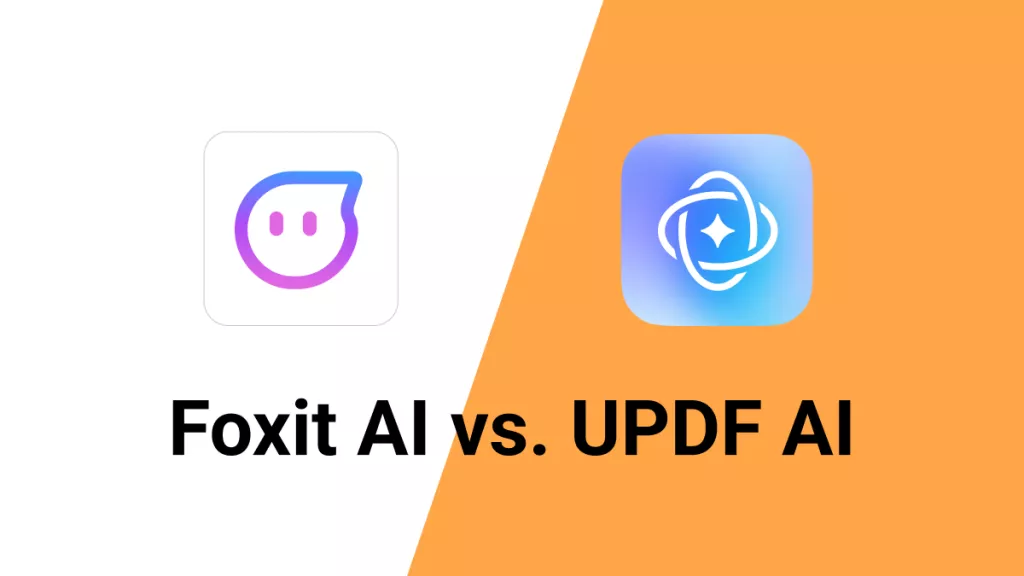

 Freddy Leroy
Freddy Leroy